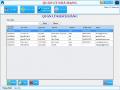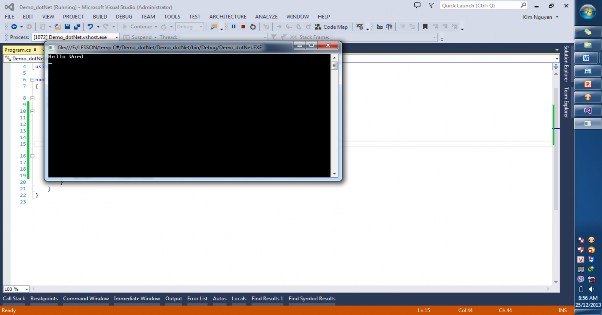
Hình 2.5 kết quả in ra màn hình.
PHỤ LỤC B – LẬP TRÌNH ANDROID BẰNG ECLIPSE
1. Giới thiệu về Android
Android là một hệ điều hành dựa trên nền tảng Linux được thiết kế dành cho các thiết bị di động. Ban đầu, Android được phát triển bởi Tổng công ty Android, với sự hỗ trợ tài chính từ Google và sau này được chính Google mua lại vào năm 2005. Android ra mắt vào năm 2007. Chiếc điện thoại đầu tiên chạy Android được bán vào tháng 10 năm 2008.
Có thể bạn quan tâm!
-
 Triển Khai Hệ Thống Phần Mềm Quản Lý Phương Tiện Giao Thông Và Thu Phí Đường Bộ
Triển Khai Hệ Thống Phần Mềm Quản Lý Phương Tiện Giao Thông Và Thu Phí Đường Bộ -
 Phần Giao Diện Tra Cứu Thông Tin Phương Tiện Trên Thiết Bị Di Động (Android)
Phần Giao Diện Tra Cứu Thông Tin Phương Tiện Trên Thiết Bị Di Động (Android) -
 Giới Thiệu Về Ngôn Ngữ Lập Trình .net
Giới Thiệu Về Ngôn Ngữ Lập Trình .net -
 Hệ thống quản lý phương tiện giao thông và thu phí đường bộ - 10
Hệ thống quản lý phương tiện giao thông và thu phí đường bộ - 10
Xem toàn bộ 84 trang tài liệu này.
Android có mã nguồn mở và Google phát hành mã nguồn theo Giấy phép Apache. Vào tháng 10 năm 2012, có khoảng 700.000 ứng dụng trên Android, và số lượt tải ứng dụng từ Google Play, cửa hàng ứng dụng chính của Android, ước tính khoảng 25 tỷ lượt.
Android Software Development Kit (Android SDK) cung cấp tất cả những công cụ để phát triển ứng dụng android. Nó gồm 1 trình biên dịch, trình khử lỗi và một thiết bị giả lập, nó như 1 máy thật để chạy android.
2. Các bước cài đặt môi trường và công cụ lập trình Android
Bước 1: Cài JDK
JDK(Java Development Kit) bao gồm JRE(Java Runtime Environment), nó tạo ra môi trường để chạy được các ứng dụng java.
1.Để download JDK truy cập địa chỉ: http://www.oracle.com/technetwork/ja...ads/index.html

2.Trong trang tiếp theo, ta tìm đến bảng
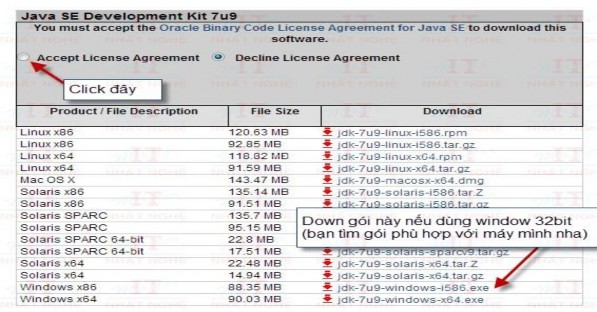
3.Sau khi download xong ta click vào file tiến hành cài đặt.
Bước 2: Công cụ lập trình Android
Để lập trình android, ta dùng công cụ soạn thảo là eclipse, tuy nhiên eclipse phải tích hợp thêm plugin ADT mới có thể sử dụng được.
Dưới đây là bản đầy đủ bao gồm Eclipse và SDK, chỉ cần giải nén là chạy.
Truy cập địa chỉ:
http://developer.android.com/sdk/index.html
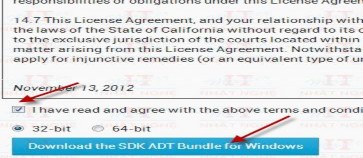
Click vào để tiến hành download
Nếu bạn nào đã có eclipse hoặc không muốn dùng gói có sẵn trên có thể cài đặt bằng tay các công cụ làm các bước sau, còn bạn nào sử dụng gói full trên kia thì bỏ qua và đến bước 3 luôn:
Cài Android SDK
Truy cập địa chỉ: http://developer.android.com/sdk/index.html
Click “DOWNLOAD FOR OTHER PLATFROMS” xổ xuống chọn như dấu mũi tên nếu như là windown 32 bit.
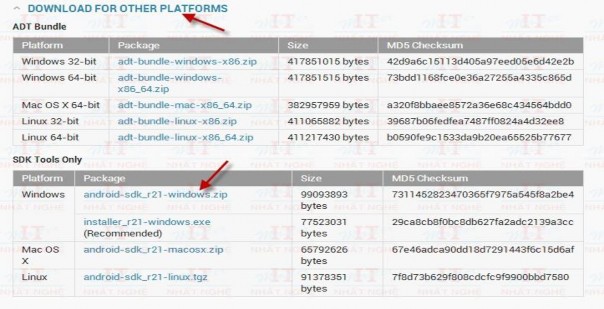
Down về và cài đặt, mặc định là C:Program FilesAndroid
Tích hợp ADT như sau:
Mở eclipse chọn Help / Install new software
Chọn nút Add để mở hộp thoại “Add Repository”.
Trong hộp thoại vừa mở, đặt một cái tên cho nó. Vd:myADT. Mục Location nhập địa chỉ như bên dưới rồi nhấn OK.
http://dl-ssl.google.com/android/eclipse/
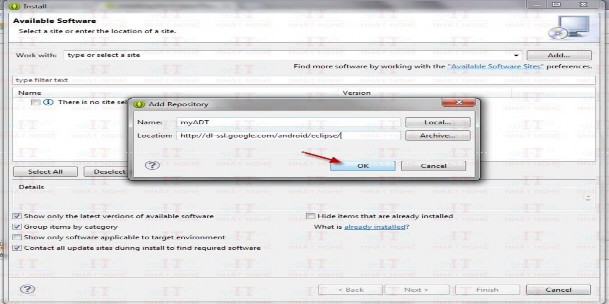
Click chọn Developer Tools, chọn nút “Select All” sau đó nhấn next tới khi finish.
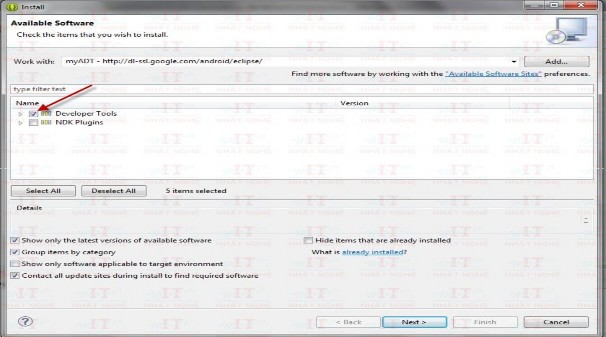
Bắt cầu cho Eclipse và Android
Mở Eclipse Chọn Window/Preferences/Android
Trong mục SDK Location dẫn đường dẫn tới thư mục android-sdk nằm trong thư mục Android đã cài ở bước 3.
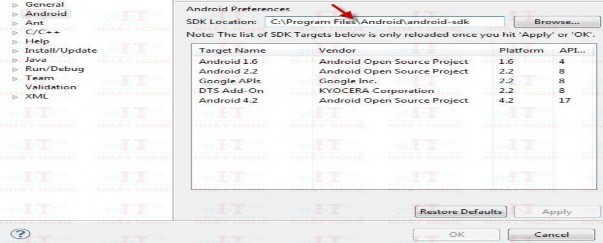
Bước 3:Các phiên bản Android chạy máy ảo
Android có nhiều phiên bản nên khi ta muốn viết chương trình cho phiên bản nào ta phải cài phiên bản đó vào máy
Trong Eclipse chọn Window->Android SDK Manager
Check các phiên bản muốn cài nhấn Install packages
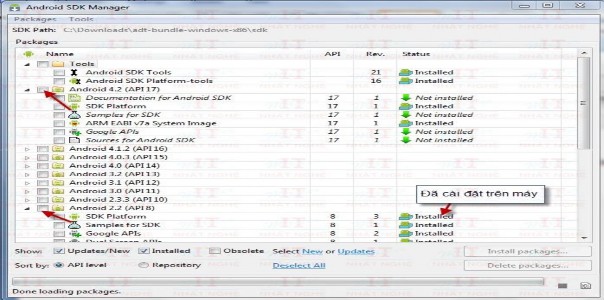
Chạy thử máy ảo
Trong Eclipse chọn Window->Android Vituarl Device Manager
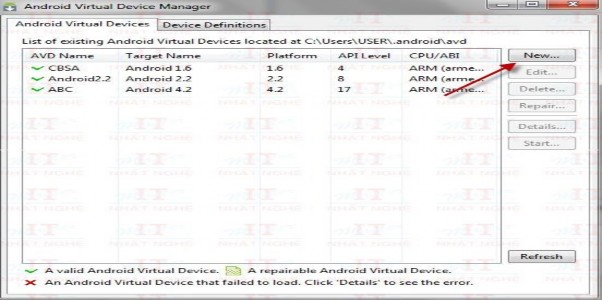
Thiết lập thông số như sau: